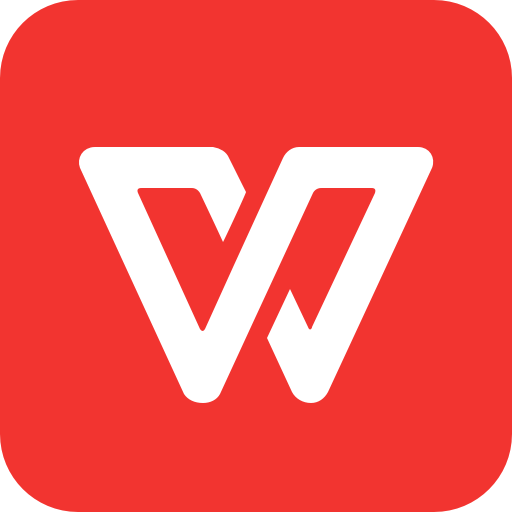《WPS》精确调整插入形状的大小操作流程一览
2024-05-18 14:36:19
《WPS》精确调整插入形状的大小操作流程一览,无论是为了美化文档,还是为了更直观地展示信息,精确调整形状大小都是关键的一步,有兴趣的可以跟着手机精灵网小编一起往下看看吧!
WPS精确调整插入形状的大小操作方法
1、打开WPS2019,新建文件,点击插入——形状
2、点击插入选项卡,选择其中一种圆角矩形,拖动绘制,然后选择任意一条边拖动可以调整大小。
3、点击图形之后,在选项卡这里会出现一个绘图工具的选项,在功能区右侧有一个宽度和高度设置。
4、我们可以直接在宽度和高度这里输入数值,比如我设置10和5,点击确定可以看到效果。
5、选中形状,然后点击鼠标右键,找到其他布局选项,打开一个面板设置。
6、在打开的面板中选择大小这一项,然后在这里同样可以设置宽度和高度,设置单位。
7、我们可以选中图形,然后按住SHIFT键,用鼠标拖动其中一个点,可以等比缩放大小。
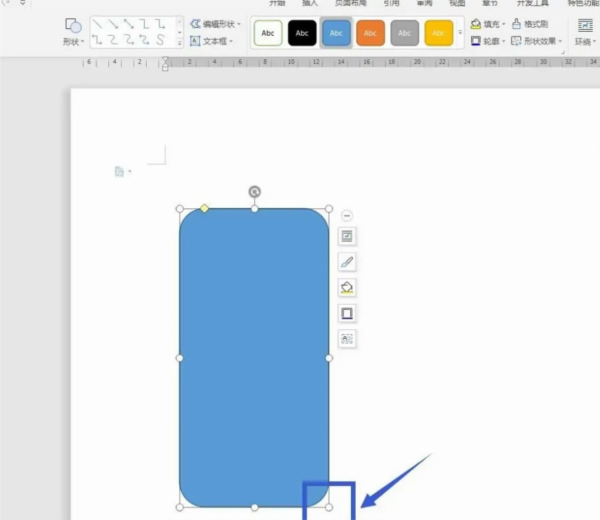
猜你喜欢
更多-
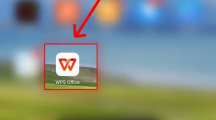 《WPS office》使用文本格式工具方法一览2024-09-297
《WPS office》使用文本格式工具方法一览2024-09-297 -
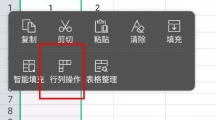 《wps office》隐藏行列方法一览2024-09-298
《wps office》隐藏行列方法一览2024-09-298 -
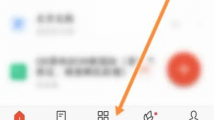 《WPS Office》压缩文件打包方法一览2024-09-2917
《WPS Office》压缩文件打包方法一览2024-09-2917 -
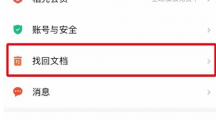 《WPS Office》恢复之前删除的文档方法一览2024-09-294
《WPS Office》恢复之前删除的文档方法一览2024-09-294 -
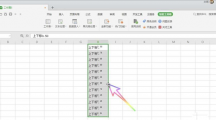 《WPS》上标具体设置教程2024-08-086
《WPS》上标具体设置教程2024-08-086